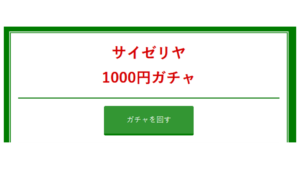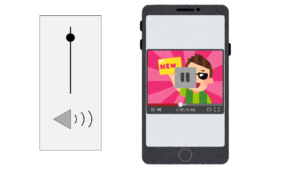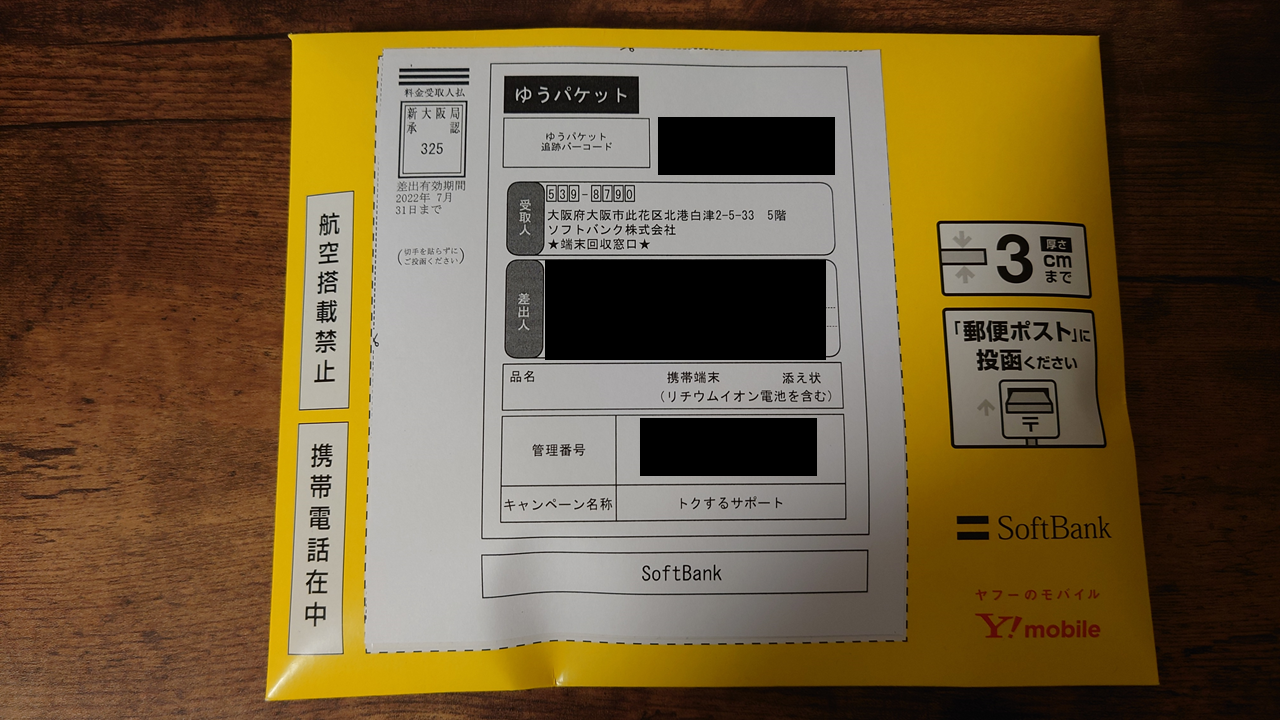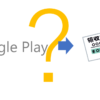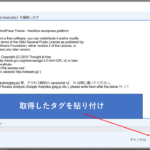わかりにくいFacebookの退会方法まとめ
サイトの登録や大学の授業などで渋々作成したFacebookのアカウントを退会しようとしてくじけている方はいらっしゃいませんか?
私もその一人でした。
Facebookの退会方法がめちゃくちゃややこしいので、今回はその手順について簡単にご紹介します。
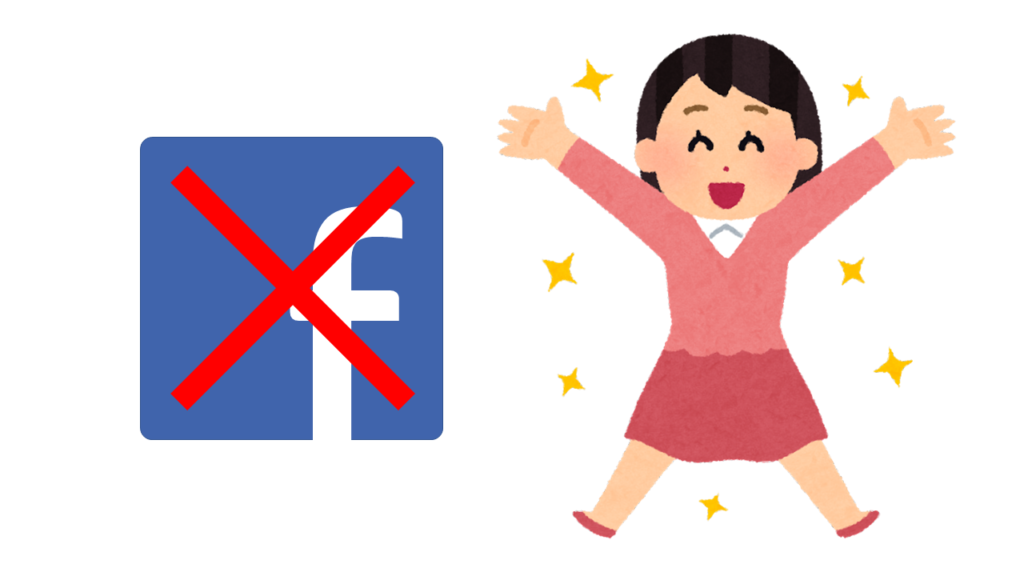
退会手順
今回はスマホからFacebookのウェブサイトにアクセスして退会する手順をご紹介します。
PCからの退会も若干レイアウトは違いますが、流れは同じだと思います。
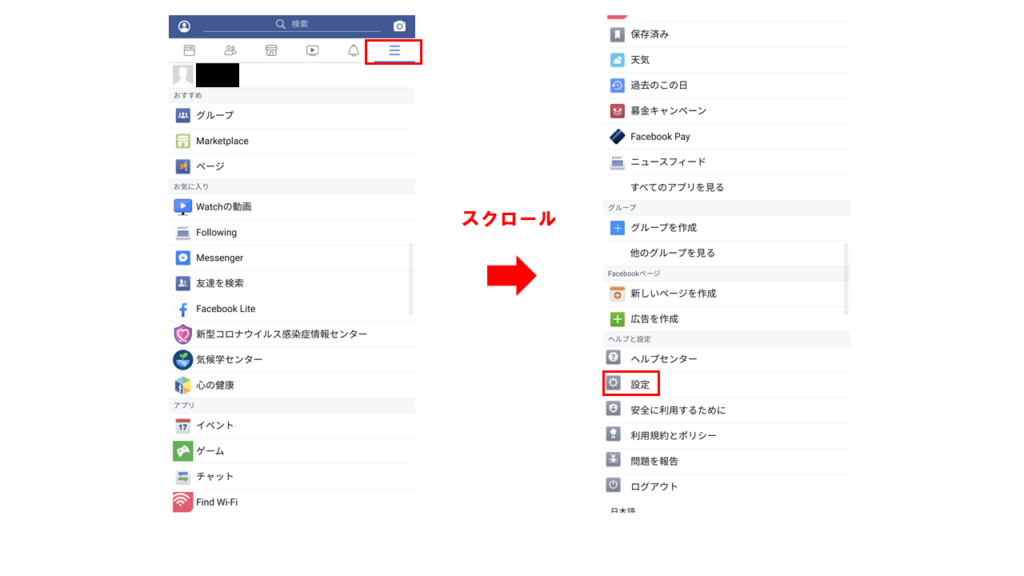
Facebookにログインした状態で一覧のページを開いて、下までスクロールしてスクロールをします。
一番下の方に「設定」があるので、これを選択します。
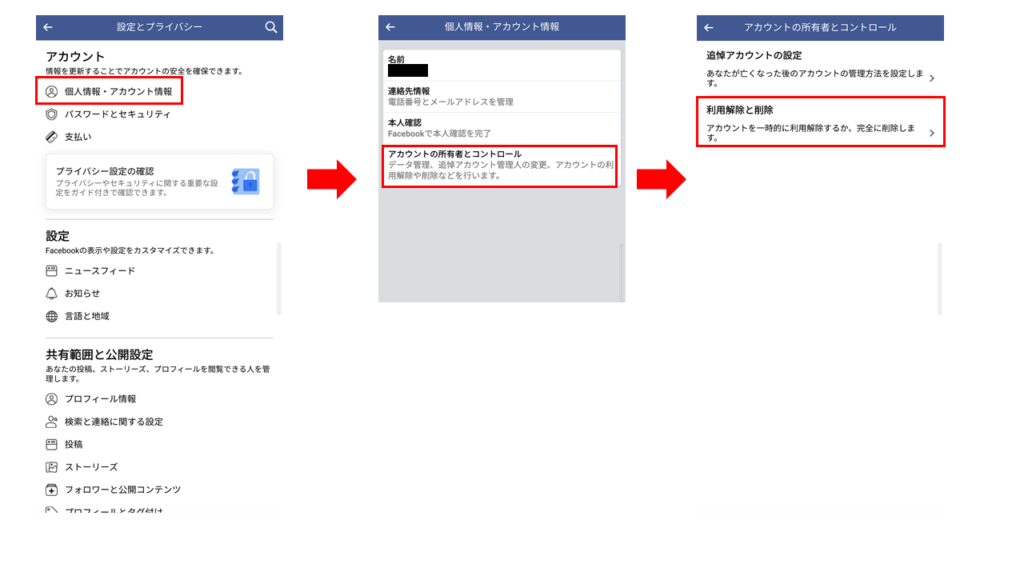
続いて「個人情報・アカウント情報」→「アカウントの所有者とコントロール」→「利用解除と削除」を選択します。
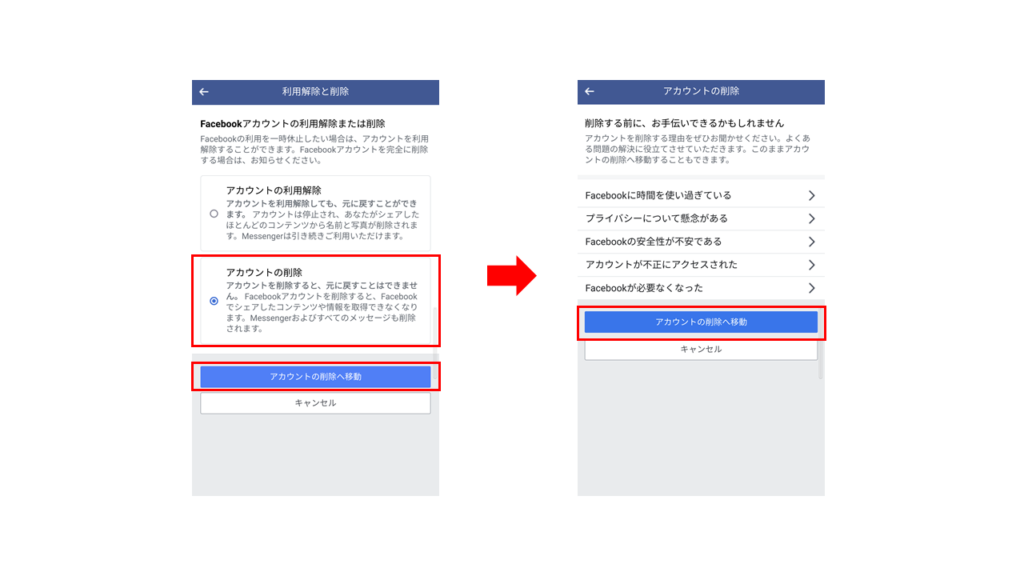
「アカウントの削除」にチェックを入れて「アカウントの削除へ移動」を選択します。
アカウント削除のページでは上に色々選択肢が出てきますが、これは無視して「アカウントの削除へ移動」を選択します。
ここで上に表示されている選択肢を選ぶと、アカウントを削除されないようにFacebookから色々引き留めが入ります。めんどくさいので選ばないようにしましょう。
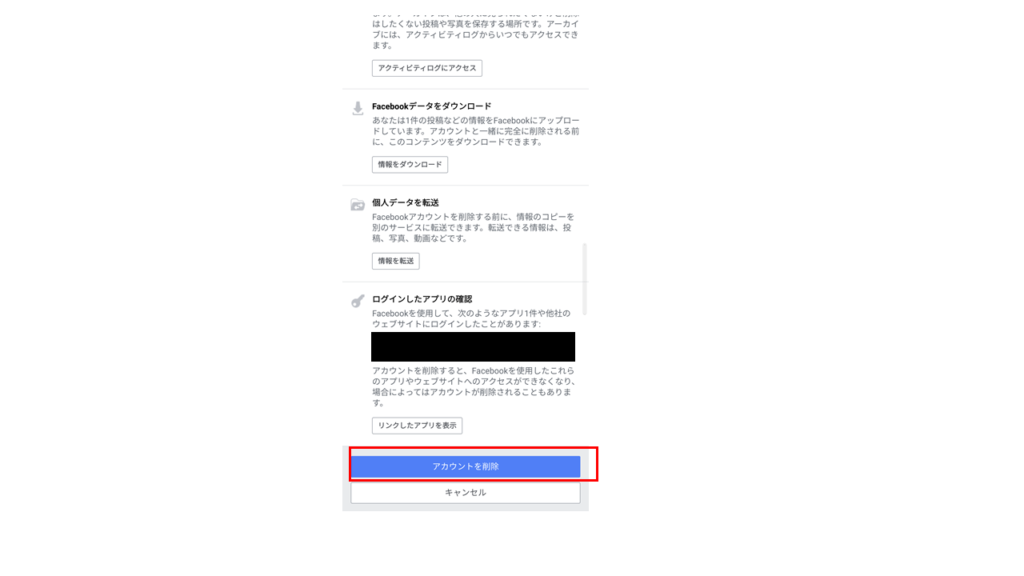
またしても縦長のページが表示されるので、一番下までスクロールして「アカウントを削除」を選択します。
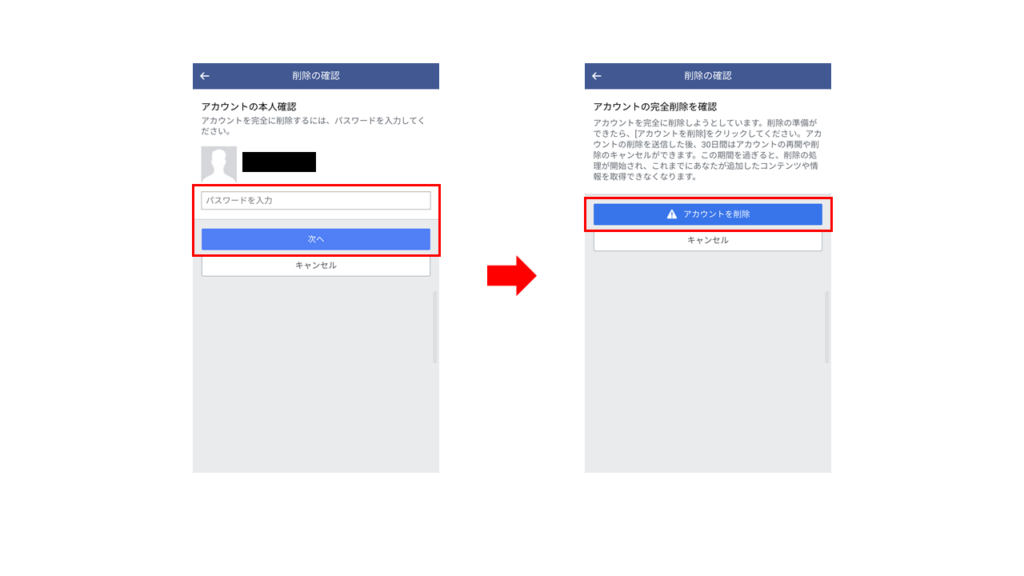
アカウントのパスワードを入力する画面になるのでパスワードを入れて「次へ」を選択します。
最後に削除の確認のページが表示されるので「アカウントを削除」を選択したら、退会の手続きは完了です。
退会申請後30日間の猶予あり
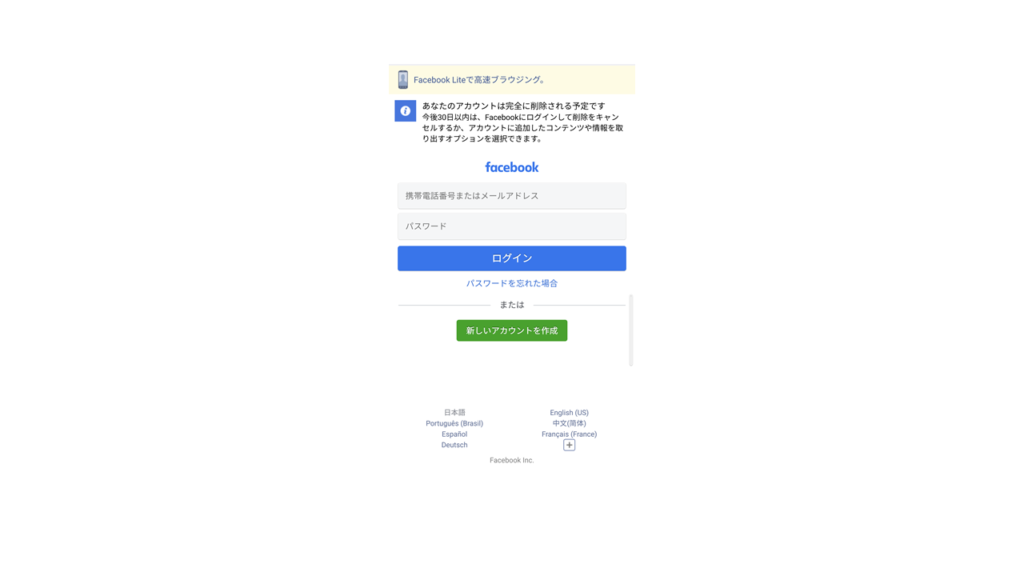
アカウントの削除を行い退会しても30日間の猶予があります。
この間であればアカウントの復活もできるそうなので、誤ってアカウントを削除してしまったり、アカウント削除後に気が変わった方は30日以内に取消の申請をしましょう。
まとめ
Facebookを退会させないようにわざと複雑にしているんだと思いますが、他のSNSなどと比べてもわかりにく過ぎますよね。
アカウントが必要なくなったら、上記の方法を参考にしてくださいね。